实战插入与覆盖
提问人:wx20220301141919发布时间:2022-03-29
插入编辑操作
1.在时间轴面板中,将播放指示器移动到00:00:05:00位置
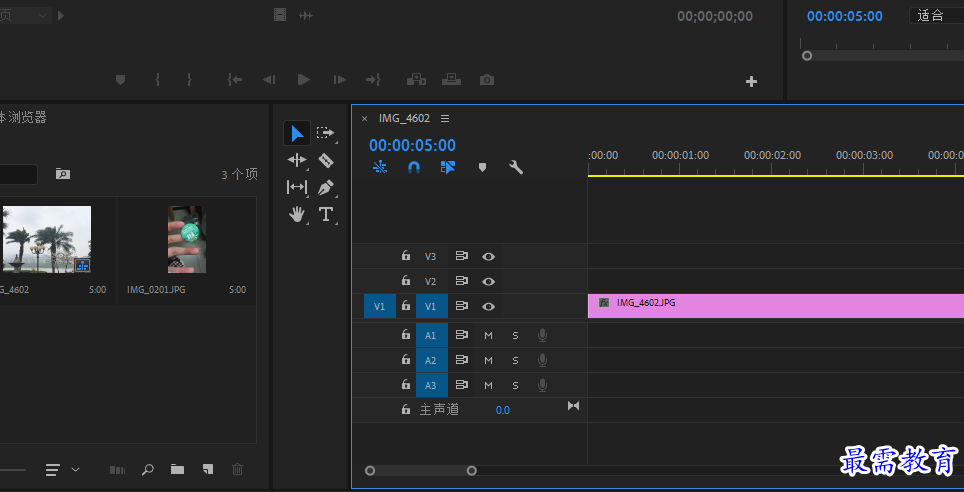
2.将“项目”面板中的“图片2.JPG“素材拖入”源“监视器面板,然后单击”源“监视器面板下方的”插入“按钮
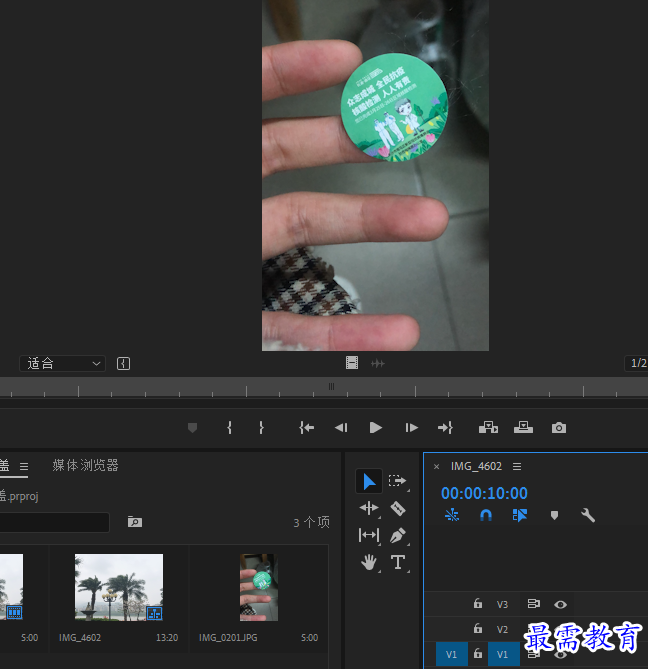
3.素材将插入序列中00:00:05:00位置,同时“素材1”将被分割为两部分
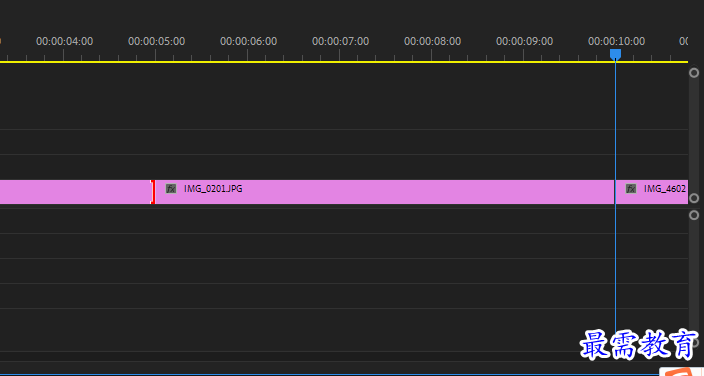
4.覆盖编辑操作
在时间轴面板中,将播放指示器移动到00:00:15:00位置
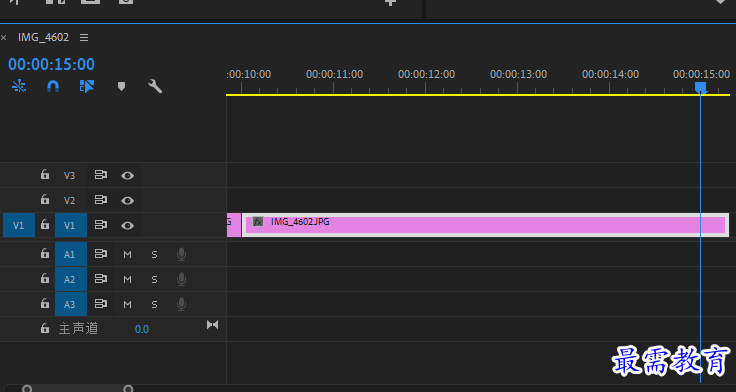
5.将项目面板中的素材3拖入源监视器面板,然后单击源监视器面板下方的覆盖按钮
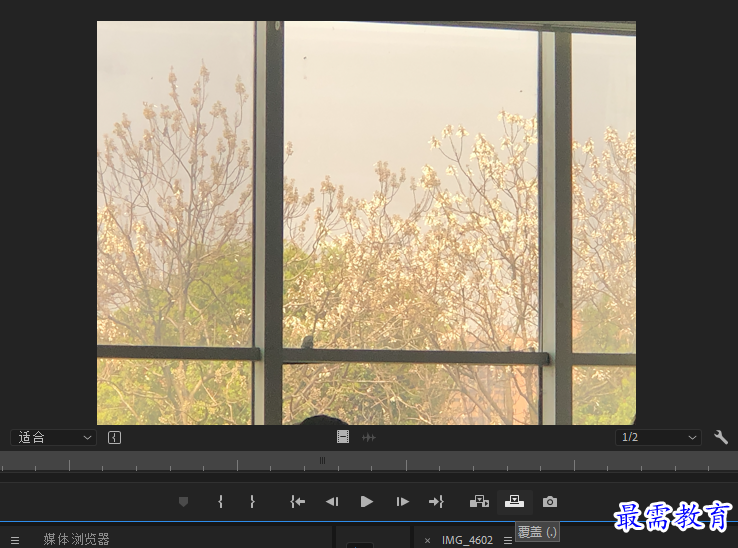
6.将素材3插入了00:00:15:00位置,同时原本位于播放指示器后方的素材1将替换成了素材3
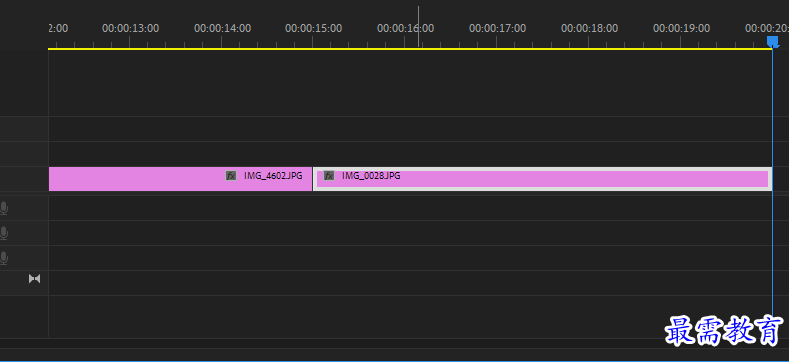
7.在节目监视器面板中可以预览调整后的影片效果
继续查找其他问题的答案?
相关视频回答
-
2021-03-1758次播放
-
2018Premiere Pro CC “运动”参数设置界面(视频讲解)
2021-03-1726次播放
-
2021-03-1712次播放
-
2021-03-1717次播放
-
2018Premiere Pro CC 设置字幕对齐方式(视频讲解)
2021-03-179次播放
-
2021-03-178次播放
-
2018Premiere Pro CC 创建垂直字幕(视频讲解)
2021-03-175次播放
-
2021-03-1710次播放
-
2018Premiere Pro CC添加“基本3D”特效(视频讲解)
2021-03-1714次播放
-
2021-03-1713次播放
回复(0)
 前端设计工程师——刘旭
前端设计工程师——刘旭
 湘公网安备:43011102000856号
湘公网安备:43011102000856号 

点击加载更多评论>>